https://www.fammy.jp/を表示させます。
左上のログインボタンを押してください。
ユーザー名と、パスワードを記入し、ログインボタンを押します。
ログインに成功すると、ダッシュボード画面が表示されます。
※ポイント
ダッシュボード画面をブックマークするか、ホーム画面に設定すると便利です。
ログインを記憶することで、毎回パスワードを入力する手間が省けます。
■メモを記入する
※ポイント
メモの1行めが自動的にタイトルになります。
■表示場所を選ぶ
■日付を登録する
※ポイント
複数予定日を入れたい場合は、1〜3を繰り返します。
■メモを格納するクリップを選択する
■登録する
すべて記入したら登録ボタンを押します。
Fammyは家庭用で便利に使えることを目標としています。
個人的な備忘録(メモ)を家族で共有したら?というのが始まりとなっています。
それぞれの機能はシンプルなため、リアルタイム性のあるメールや電話、チャット、
高機能なスケジューラー、高機能なメモサービス、画像サービス等は併用してご利用いただくと効果的です。
同じ理由で、一般的なグループウェアとは以下の点で少し機能が違っています。
家庭でのご利用ということで入力は極力シンプルにしました。
基本的な入力はメモをするということだけです。
一般的な予定を管理するソフトでは、予定は予定で切り離されている事が多いですが、
ここが少し違います。1つのメモに複数の日付を予定として設定できます。
日常生活での予定の多くは予定として時刻を入力しないことが多かったため、スケジュールを入力する度に時刻を聞く事をやめ、時刻の入力ありません。必要な際には、メモ内に時刻を書く事で情報として格納できます。※こちらは今後変更する可能性があります。
メモを作成する人は家族のうちの誰であってもかまいません。家族からの電話で受けた内容を代わりにメモしたり、システムを利用できない小さなお子さんやペットの予定も入力できます。
メモを中心として、整理するためのクリップやマーカー(一般的なタグ)が利用できますので、使い方次第でどこまでも便利になります。
以下に、メモの一例をご紹介します。
予定を含んだメモの例)
お父さん
お母さん
お子さん
カレンダー画面について説明します。
カレンダー画面には予定が一覧で表示されます。
タイトルの上にマウスを持って行くと、メモの内容が表示されます。
タイトルをクリックすると、メモの個別表示画面が表示されます。
■絞り込み機能
左側のメニューでカレンダーの表示を絞り込むことが出来ます。
■カレンダーの移動
カレンダーの年月を移動できます。
![]()
次月に進むときには>ボタンをクリックします。
一年先に進むときは>>ボタンを押します。
先月に戻るときは<ボタンを押します。
一年前に戻るときは<<ボタンを押します。
■ビューの切り替え
画面左上のアイコンでカレンダーの表示を表形式と一覧形式に切り替えができます。
![]()
左アイコンをクリックで表形式になります。
右のアイコンをクリックで一覧式になります。
※一覧形式画面
■メモ一覧画面への移動
画面左上のアイコンでカレンダー画面とメモ画面を移動できます。
右上のメモの追加ボタンを押します。
メモの追加画面が出てきます。
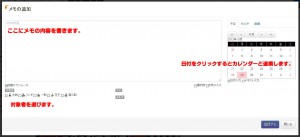
メモの内容を書きます。
1行目の内容が自動的にメモのタイトルになりますので、わかりやすい内容を1行目に書いてください。
対象者を選ぶときは左下のアイコン横のチェックを入れます。
対象者を選ぶことで、メモの一覧画面やカレンダー画面で絞込みが出来ます。
右の予定タブ内のカレンダーの日付をクリックすることで、メモがカレンダーと連携するようになります。
メモの中に直接予定を入れたい場合は、カレンダーの下にある「テキスト入力」にチェックを入れます。
テキスト入力では、メモの中に書いた日付をFammyが読み取ってカレンダーと連携するようになります。
認識可能な日付の記入の仕方
・2012/1/1
・2012-1-1
・2012年1月1日
メモを予め整理することも出来ます。
右側のホルダタブを開いて、メモを格納するクリップを選択します。
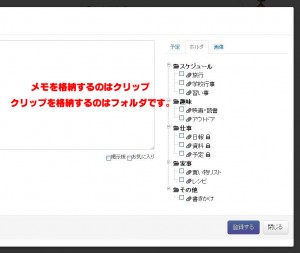
画像を入れたい場合は、画像タブを開いて「ファイルを選択」から好きな画像を選んでください。
画像は5枚まで添付できます。
※β版機能のため、画像が大きいと時間がかかったり失敗する場合があります。
その場合、画像を小分けにアップロードするか、ファイルサイズを小さくしてから添付するようにして下さい。
画像にキャプションを付けたい場合は、コメント欄に20文字以内で入れることが出来ます。
全て終わったら登録ボタンを押してください。
掲示板は家族全員に見せたいメモを表示させる時に使います。
掲示板に表示させるやり方は2種類あります。
■やりかた1
メモの編集画面の「掲示板」横のチェックボックスにチェックを入れます。
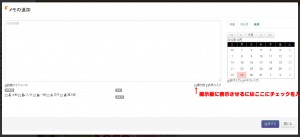
■やりかた2
メモの一覧画面のメモ横の矢印をクリックします。

■掲示板画面の主な機能
・表示切替
掲示板上のメモには表示切り替えボタンがあります。切り替えボタンを押すと「メモの内容&コメント」「カウントダウン表示」の順番で切り替わります。カウントダウン表示はメモに日付が入っている場合、今日の日付を起点にして過去の場合は経過時間、未来の場合には到達時間を表示します。誕生日などを入れておくと便利です。
・位置保持
掲示板に貼ったメモの位置を保持します。タイトル部分をドラッグすることで、見やすいようにレイアウトできます。
・大小可変
メモの大きさを可変出来ます。特に目立たせたいメモは四隅にマウスを持ってい行くと矢印アイコンが現れ、ドラッグすることでメモの大きさを変更することが出来ます。
掲示板は複数ユーザーで共通で表示されます。
誰でも編集が出来ます。